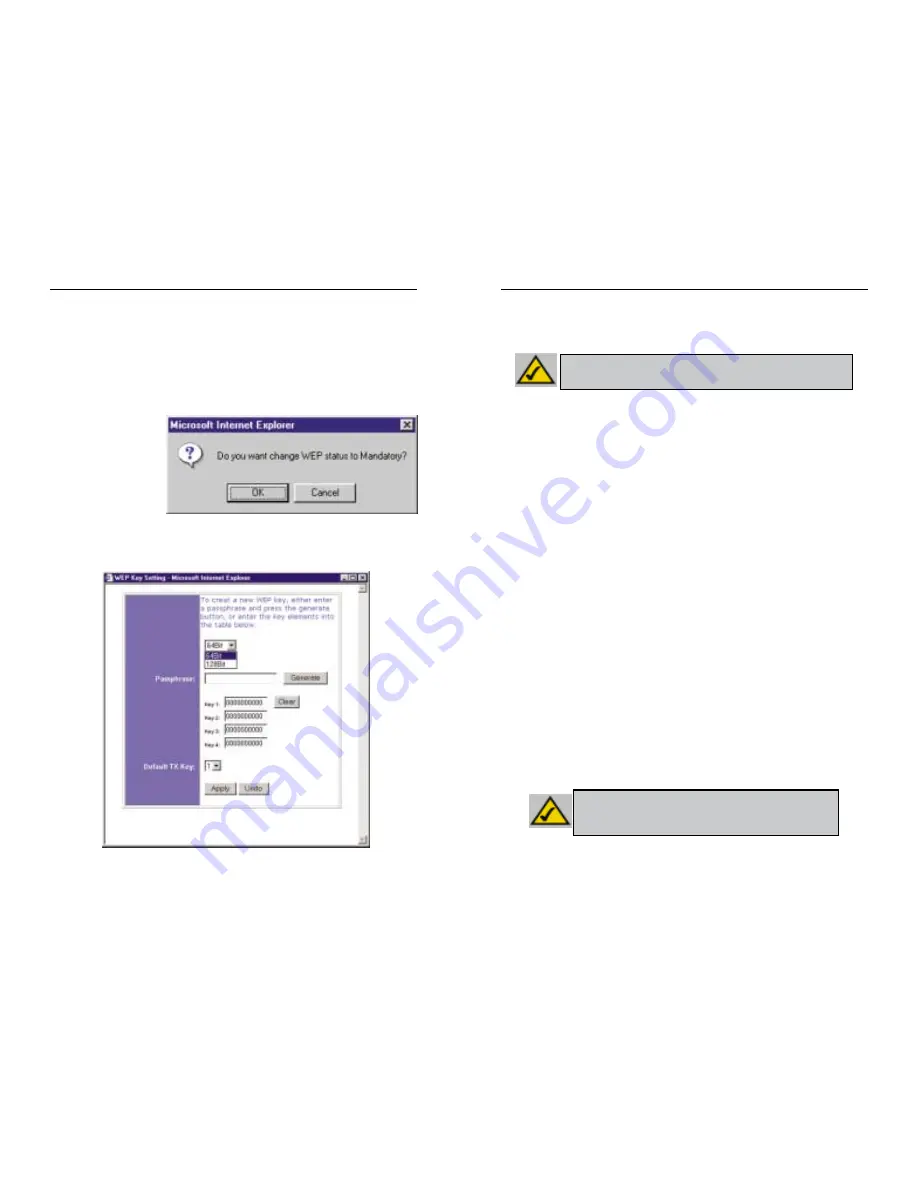
79
78
Wireless Access Point-Router mit 4-Port-Switch
Instant Wireless™-Serie
•
WEP (64-Bit oder 128-Bit) Wählen Sie die Verschlüsselungsstufe aus dem
Dropdownfeld. Die 128-Bit-WEP-Verschlüsselung von Linksys ist herstellerspezi-
fisch und möglicherweise nicht kompatibel mit der WEP-Verschlüsselung anderer
Hersteller.
Der WEP-Schlüssel wird nach einem der folgenden beiden Verfahren generiert:
1. Durch Verwendung eines Kennwortsatzes
a. Geben Sie einen Kennwortsatz als benutzerdefiniertes Kennwort in das Feld
Passphrase (Kennwortsatz) ein. Der Kennwortsatz kann bis zu 31 Buchstaben,
Sonderzeichen und Ziffern enthalten. Leerzeichen sind nicht zulässig.
b. Klicken Sie auf die Schaltfläche Generate (Generieren), um einen Schlüssel zu
erstellen. Wenn Sie die 64-Bit-Verschlüsselung gewählt haben, besteht der
Schlüssel aus 10 Ziffern, bei der 128-Bit-Verschlüsselung aus 26 Ziffern. Mit
diesem Schlüssel werden die zwischen dem Router und den kabellosen PCs des
Netzwerks übertragenen Daten verschlüsselt bzw. entschlüsselt.
Im Feld Key (Schlüssel) werden möglicherweise nicht alle Ziffern angezeigt. In
diesem Fall klicken Sie mit der Maus an eine beliebige Stelle in diesem Feld.
Verschieben Sie den Mauszeiger nach rechts, um den Rest des Schlüssels
anzuzeigen. Der gesamte Schlüssel muss exakt so übernommen werden, wie er
angezeigt wird.
2. Alternativ können Sie einen Schlüssel auch manuell eingeben.
Notieren Sie sich den Kennwortsatz bzw. den manuellen Schlüssel. Sie benötigen diese
Angaben für die anderen kabellosen Geräte im Netzwerk, da bei diesen immer derselbe
WEP-Schlüssel eingegeben werden muss.
Nachdem Sie das Verschlüsselungsverfahren ausgewählt und entweder den
Kennwortsatz oder einen manuellen Schlüssel eingegeben haben, klicken Sie auf die
Schaltfläche Apply (Übernehmen). Damit ist die Verschlüsselungskomponente des
Setup abgeschlossen.
Hinweis: Um die WEP-Verschlüsselung einsetzen zu können, muss diese bei
allen Access Points in Ihrem kabellosen Netzwerk aktiviert und auf dieselbe
Schlüsseleinstellung eingestellt sein.
Hinweis: Unter Windows XP wird der vom Router generierte 128-Bit-
Schlüssel „104-Bit-Schlüssel (26 Ziffern)“ genannt und der vom
Router generierte 64-Bit-Schlüssel heißt „40-Bit-Schlüssel
(10 Ziffern)“.
Die folgenden Schritte zeigen Ihnen, wie Sie die WEP-Verschlüsselung einsetzen.
1. Wählen Sie auf der Registerkarte Setup des Web-Dienstprogramms im Abschnitt
WEP die Option Mandatory (Obligatorisch).
2. Klicken Sie auf die Schaltfläche WEP Key Setting (WEP-Schlüsseleinstellung),
um den Typ und die Stufe der WEP-Verschlüsselung einzustellen.
3. Nun wird gegebenenfalls das in Abbildung C-1 dargestellte Dialogfeld angezeigt, in
dem bestätigt wird,
dass Sie die WEP-
Ve r s c h l ü s s e l u n g
aktivieren. Klicken
Sie auf die Schalt-
fläche OK, um fort-
zufahren.
4. Nun wird das in
Abbildung C-2 dargestellte Dialogfeld angezeigt. Hier können Sie Ihre WEP-
Verschlüsselungseinstellungen wählen.
Abbildung C-2
Abbildung C-1
















































